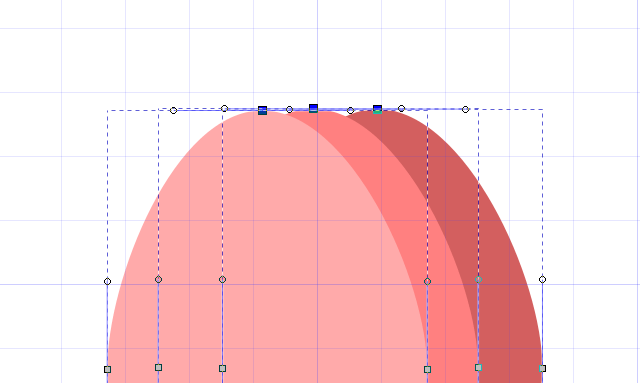Inkscape | 複数のパスを選択する
Inkscapeで複数のパスを選択する方法を紹介しています。
Shiftキーを使ってパスの複数選択する
「Shiftキー」を押しながらパスをクリックしていくことで複数のパスを選択します。
選択中のパスは青色に切り替わります。
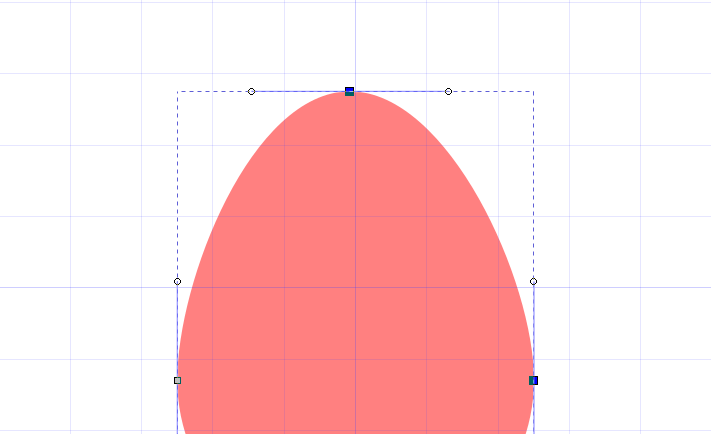
範囲を指定してパスを複数選択する
パスの数が多い場合など、範囲指定からパスを一括選択した方が効率が良い場合が多いと思います。
範囲から指定する場合は、パスツールでオブジェクトを選択してパスを表示しておく必要があります。
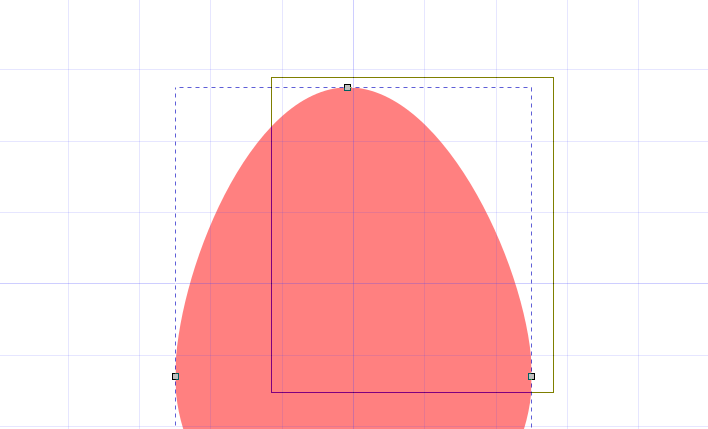
複数のオブジェクトのパスを同時選択する
複数のオブジェクトが選択されている場合、複数のオブジェクトのパスを同時に選択する事も可能です。
複数のオブジェクトの同じパスを同様に変更したい場合に、一括でパスの幅や高さなどができて便利。